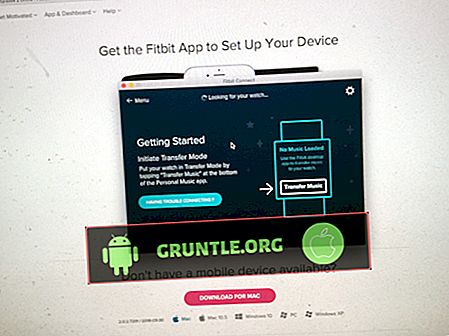Xử lý trong bài đăng này là một trong những vấn đề nổi lên sau khi thực hiện cập nhật iOS 13 gần đây. Đó là trên Bluetooth ngừng hoạt động trên iPhone sau khi cập nhật lên phiên bản iOS mới nhất. Đọc tiếp để tìm hiểu phải làm gì nếu bạn gặp phải vấn đề tương tự sau khi cài đặt bản cập nhật iOS 13 trên iPhone.
Trước khi chúng tôi tiến hành, nếu bạn đang tìm giải pháp cho sự cố với điện thoại của mình, hãy thử duyệt qua các trang khắc phục sự cố của chúng tôi để xem chúng tôi có hỗ trợ thiết bị của bạn không. Nếu điện thoại của bạn nằm trong danh sách các thiết bị được hỗ trợ của chúng tôi, hãy truy cập trang xử lý sự cố và tìm kiếm các vấn đề tương tự. Hãy sử dụng các giải pháp và cách giải quyết của chúng tôi. Đừng lo lắng nó miễn phí. Nhưng nếu bạn vẫn cần sự giúp đỡ của chúng tôi, hãy điền vào bảng câu hỏi về các vấn đề iOS của chúng tôi và nhấn gửi để liên hệ với chúng tôi.
Khắc phục sự cố iPhone Bluetooth sau khi cập nhật iOS 13
Trước khi khắc phục sự cố, hãy xem xét kiểm tra khoảng cách giữa iPhone và thiết bị Bluetooth của bạn. Khoảng cách hoặc khoảng cách là một trong những yêu cầu chính cần đáp ứng để các thiết bị Bluetooth hoạt động như dự định. Như đã nói, hãy đặt cả iPhone và thiết bị Bluetooth của bạn trong phạm vi radio 100 mét hoặc tốt hơn, cạnh nhau để đảm bảo chúng nằm trong phạm vi Bluetooth. Cũng đảm bảo rằng cả hai thiết bị đều ở chế độ có thể khám phá. Điều này có nghĩa là tính năng Bluetooth được bật trên cả hai thiết bị.
Một yếu tố khác để xem xét xem xét là khả năng tương thích thiết bị. Không phải tất cả các thiết bị Bluetooth đều tương thích với phiên bản iPhone hoặc iOS của bạn, nó đang chạy và ngược lại. Vì vậy, hãy kiểm tra và đảm bảo rằng các thiết bị của bạn tương thích. Cách dễ nhất để xác định khả năng tương thích của thiết bị là thử ghép iPhone của bạn với các thiết bị hỗ trợ Bluetooth khác trong phạm vi. Nếu việc ghép nối Bluetooth thành công và thiết bị Bluetooth khác hoạt động như dự định, thì điều đó có thể cho thấy vấn đề xảy ra với thiết bị Bluetooth khác mà bạn đang cố gắng ghép nối với iPhone trước. Trong trường hợp đó, bạn có thể liên hệ với nhà sản xuất thiết bị Bluetooth để được hỗ trợ và đề xuất thêm. Hoặc tốt hơn nữa, chỉ cần sử dụng thiết bị Bluetooth tương thích khác có cùng mục đích với thiết bị đầu tiên không hoạt động.
Nếu sự cố vẫn tiếp diễn ngay cả sau khi xác minh và tuân thủ các yêu cầu đã nêu, điều tiếp theo bạn nên làm là loại trừ các yếu tố liên quan đến phần mềm có thể cản trở iPhone của bạn ghép nối với thiết bị Bluetooth của bạn. Dưới đây là một số giải pháp chung mà bạn có thể tham khảo bất cứ khi nào bạn cần đầu vào để xử lý vấn đề Bluetooth sau cập nhật của iPhone.
Giải pháp đầu tiên: Khởi động lại iPhone và thiết bị Bluetooth của bạn.
Tắt và bật điện thoại không chỉ giúp bạn thở mà còn giúp loại bỏ các triệu chứng ngẫu nhiên gây ra bởi các trục trặc ứng dụng nhỏ và sự cố phần sụn. Nhiều ứng dụng và dịch vụ hệ thống sẽ bị trục trặc sau khi chuyển đổi nền tảng chính. Và đây có thể là những gì xảy ra với bất kỳ ứng dụng nào của bạn sau khi cài đặt bản cập nhật iOS 13. Kết quả là Bluetooth đột nhiên ngừng hoạt động. Nếu đây chỉ là một trục trặc nhỏ của hệ thống, thực hiện thiết lập lại hoặc khởi động lại mềm có thể là những gì cần thiết để đưa mọi thứ trở lại bình thường. Tạo bản sao lưu sẽ không cần thiết vì sẽ không có dữ liệu nào bị xóa trong quá trình này. Các phương pháp để thiết lập lại hoặc khởi động lại mềm khác nhau giữa các mẫu iPhone.
Để thiết lập lại / khởi động lại một biến thể iPhone X trở lên, hãy làm theo các bước sau:
- Nhấn và giữ nút Side và nút Âm lượng cho đến khi thanh trượt Tắt nguồn xuất hiện.
- Kéo thanh trượt để tắt hoàn toàn iPhone của bạn.
- Sau 30 giây, nhấn nút Side một lần nữa để bật lại iPhone của bạn.
Để đặt lại mềm / khởi động lại iPhone 8, 8 Plus hoặc iPhone cũ hơn bằng nút Home, hãy tham khảo các bước sau:
- Nhấn và giữ nút Trên cùng hoặc Bên cho đến khi thanh trượt Tắt nguồn xuất hiện.
- Kéo thanh trượt để tắt nguồn điện thoại hoàn toàn.
- Sau khoảng 30 giây, nhấn và giữ nút Top hoặc Side một lần nữa để bật lại điện thoại.
Khởi động lại thiết bị Bluetooth cũng là cần thiết để loại bỏ các trục trặc phần sụn nhỏ có thể đã tạm dừng quá trình ghép nối.
Sau khi khởi động lại iPhone, hãy truy cập thiết bị Bluetooth của bạn và sau đó tìm nút nguồn. Nhấn vào nút đó cho đến khi thiết bị tắt. Và sau 30 giây, nhấn nút nguồn một lần nữa để bật lại thiết bị.
C READNG ĐỌC: Cách khắc phục hao pin iPhone nhanh hơn sau khi cập nhật iOS 13
Giải pháp thứ hai: Tắt và bật lại iPhone Bluetooth.
Khi bản cập nhật được cài đặt, các thay đổi được triển khai cho các tính năng và dịch vụ của iOS. Khi những thay đổi này được áp dụng, một số tính năng và dịch vụ có thể có xu hướng phản ứng tiêu cực. Và đây có thể là những gì xảy ra với tính năng Bluetooth của iPhone của bạn. Để khắc phục lỗi, khởi động lại tính năng Bluetooth của điện thoại có thể giúp ích. Vì vậy, đây là những gì bạn nên thử làm tiếp theo nếu giải pháp trước đó không giải quyết được vấn đề:
- Từ màn hình chính, chạm vào Cài đặt .
- Chọn Bluetooth .
- Chuyển đổi công tắc để tắt Bluetooth.
- Sau vài giây, công tắc bật lại Bluetooth. Sau đó, một danh sách các thiết bị hỗ trợ Bluetooth trong phạm vi sẽ hiển thị.
- Tìm và chọn thiết bị Bluetooth mà bạn muốn ghép nối và sau đó thử lại để kết nối.
Nếu bạn không thấy thiết bị Bluetooth trong danh sách, hãy tắt thiết bị và sau đó đặt thiết bị bên cạnh iPhone của bạn.
Giải pháp thứ ba: Quên thiết bị Bluetooth và thêm lại.
Các vấn đề ghép nối Bluetooth không thể giải quyết bằng các phương pháp trước thường là do kết nối Bluetooth bị hỏng. Trong trường hợp này, tùy chọn tiếp theo của bạn là xóa thiết bị Bluetooth bị hỏng khỏi iPhone và sau đó thêm lại để bắt đầu ghép nối chúng như lần đầu tiên. Đây là cách nó được thực hiện:
- Trên iPhone của bạn, hãy đi tới Cài đặt-> menu Bluetooth và đảm bảo rằng công tắc Bluetooth đã được bật.
- Cuộn xuống danh sách các thiết bị Bluetooth đã lưu và tìm thiết bị Bluetooth mà bạn gặp sự cố khi ghép nối với iPhone.
- Nhấn để chọn thiết bị Bluetooth đó.
- Sau đó nhấn vào biểu tượng thông tin của i i Bên cạnh nó.
- Cuối cùng, nhấn Quên thiết bị này.
Thiết bị Bluetooth được chọn sau đó sẽ bị xóa khỏi thư mục Bluetooth của iPhone. Nếu bạn thấy bất kỳ thiết bị Bluetooth đã lưu nào khác trong danh sách, hãy xóa chúng để không ai trong số chúng can thiệp vào kết nối Bluetooth của bạn.
Sau khi xóa tất cả các thiết bị Bluetooth đã lưu, hãy thiết lập lại / khởi động lại iPhone của bạn để xóa bộ nhớ cache Bluetooth và làm mới bộ nhớ trong của nó. Ngay khi khởi động xong, hãy quay lại Cài đặt-> menu Bluetooth sau đó bật công tắc để tắt và bật Bluetooth.
Chọn thiết bị Bluetooth của bạn từ danh sách, sau đó nhấn tùy chọn để Ghép nối hoặc Kết nối .
Trên thiết bị khác của bạn, chạm vào tùy chọn để Chấp nhận Ghép nối (nếu được nhắc).
Cho phép thiết bị của bạn bắt đầu ghép nối và xem nó có thành công không. Nếu sự cố Bluetooth vẫn tiếp tục, thì bạn có thể phải xem xét lựa chọn đặt lại.
Giải pháp thứ tư: Đặt lại cài đặt mạng trên iPhone của bạn.
Để loại bỏ các lỗi cài đặt mạng phức tạp bao gồm ghi đè cài đặt mạng từ bản cập nhật iOS 13 được cài đặt gần đây, thực hiện đặt lại cài đặt mạng có thể được coi là tùy chọn tiếp theo để thử. Thiết lập lại này xóa tất cả các tùy chỉnh mạng bao gồm mạng Wi-Fi, kết nối Bluetooth và các thay đổi gần đây được thực hiện từ bản cập nhật. Bất kỳ lỗi nào liên quan đến các cài đặt này cũng được loại bỏ. Đây là cách nó được thực hiện:
- Để bắt đầu, hãy vào màn hình chính, sau đó nhấn vào Cài đặt .
- Nhấn chung .
- Cuộn xuống và nhấn vào Đặt lại .
- Chọn tùy chọn để Đặt lại cài đặt mạng.
- Nếu được nhắc, hãy nhập mật mã của bạn để tiếp tục.
- Sau đó nhấn tùy chọn để xác nhận rằng bạn muốn đặt lại cài đặt mạng trên iPhone.
Khi quá trình thiết lập lại kết thúc, điện thoại của bạn sẽ tự động khởi động lại và sau đó tải lên các giá trị mạng mặc định. Để kết nối lại với Internet, bạn cần kích hoạt lại Wi-Fi và tham gia mạng Wi-Fi của mình. Để sử dụng Bluetooth, hãy bật Bluetooth trên cài đặt iPhone của bạn sau đó ghép nối hoặc kết nối với thiết bị Bluetooth của bạn như lần đầu tiên.
C READNG ĐỌC: Bản cập nhật Apple iPhone iOS 13 bị kẹt khi tiếp tục Tải xuống
Phương sách cuối cùng: Khôi phục cài đặt mặc định của nhà máy trên iPhone của bạn.
Khôi phục cài đặt gốc có thể được xem xét trong số các tùy chọn cuối cùng, nếu Bluetooth vẫn không hoạt động sau khi thực hiện tất cả các giải pháp áp dụng. Tuy nhiên, điều này chỉ được coi là tùy chọn cuối cùng nếu iPhone của bạn không ghép nối hoặc hoạt động với bất kỳ thiết bị Bluetooth nào. Nhưng trước khi bạn làm như vậy, hãy sao lưu tất cả dữ liệu quan trọng của bạn từ bộ nhớ iPhone sang iCloud hoặc iTunes để tránh mất dữ liệu vĩnh viễn. Lưu ý rằng thiết lập lại này xóa sạch mọi thứ khỏi hệ thống iPhone của bạn, bao gồm các ứng dụng đã tải xuống, danh bạ đã lưu, cài đặt và thông tin cá nhân khác được lưu trên bộ nhớ trong. Nếu bạn muốn tiếp tục, bạn có thể đặt lại nhà máy iPhone của mình thông qua các cài đặt với các bước sau:
- Từ màn hình chính, chạm vào Cài đặt .
- Nhấn chung .
- Cuộn xuống và nhấn vào Đặt lại .
- Chọn tùy chọn để xóa tất cả nội dung và cài đặt.
- Nhập mật mã thiết bị của bạn khi được yêu cầu tiến hành.
- Xác nhận rằng bạn muốn xóa và khôi phục cài đặt gốc của iPhone.
Sau khi thiết lập lại, mọi thứ được khôi phục về mặc định của nhà máy. Để sử dụng iPhone và các tính năng chính của nó, bạn cần thiết lập nó trước. Chỉ cần sử dụng trình hướng dẫn khởi động để hoàn tất quy trình thiết lập ban đầu và định cấu hình các tính năng chính bằng cài đặt tự động.
Vẫn không thể có Bluetooth để hoạt động trên iPhone của bạn sau khi cập nhật iOS 13?
Nếu tất cả các cách khác đều thất bại và Bluetooth vẫn không hoạt động trên iPhone của bạn sau khi sử dụng hết tất cả các giải pháp có thể, hãy chuyển vấn đề sang Hỗ trợ của Apple. Bằng cách này, họ sẽ được thông báo rằng có một vấn đề như vậy tồn tại và từ đó họ có thể tiến hành đánh giá thêm về kết thúc của họ. Nếu điều này được tìm thấy và xác nhận là lỗi Bluetooth cập nhật iOS 13, một bản vá sửa lỗi chuyên dụng sẽ là cần thiết. Trong khi chờ sửa lỗi chính thức, bạn có thể sử dụng các thiết bị Bluetooth khác có cùng mục đích và có thể hoạt động với iPhone và nền tảng iOS 13 của bạn.
Kết nối với chúng tôi
Chúng tôi cam kết giúp độc giả khắc phục sự cố với điện thoại của họ cũng như tìm hiểu cách sử dụng đúng thiết bị của họ. Vì vậy, nếu bạn gặp các vấn đề khác, bạn có thể truy cập trang xử lý sự cố của chúng tôi để bạn có thể tự kiểm tra các bài viết chúng tôi đã xuất bản có chứa các giải pháp cho các vấn đề phổ biến. Ngoài ra, chúng tôi tạo video để trình bày cách mọi thứ được thực hiện trên điện thoại của bạn. Truy cập Kênh Youtube của chúng tôi và vui lòng đăng ký nó. Cảm ơn.



![Làm cách nào để sửa iPhone 8 bị mất tín hiệu? [Hướng dẫn khắc phục sự cố]](https://cdn.gruntle.org/files/5617/5617-min.jpg)